Как определить шрифт по картинке онлайн или с помощью программ
Содержание:
- Браузерные плагины
- Специальные сервисы
- Другие сервисы для определения шрифта по изображению онлайн
- Как определить шрифт на кириллице
- Каким образом определить русский шрифт по картинке
- WhatTheFont
- Как распознать текст онлайн с помощью Whatfontis.com
- Лучшие сервисы для распознавания шрифта
- Ресурсы для визуальной идентификации
- Онлайн-сервисы
- Текстовые инструменты
- Определяем шрифт на фото с помощью WhatTheFont
Браузерные плагины
Вы можете при необходимости воспользоваться специальными расширениями, которые встраиваются в ваш веб-обозреватель. К примеру, это может быть известный Naptha. На сайте есть информация, что символы распознаются даже с анимированных GIF.
Данный плагин функционирует в браузере Гугл Хром, но можете попробовать инсталлировать его и на другие обозреватели.
Стоит рассказать также о Fontface Ninja для Хрома, Firefox и Сафари, Typesample для Google. Имеются свои расширения и у известных ресурсов, так создатели WhatTheFont выпустили дополнение Whatfont Tool.
- Популярные игры на двоих online. Во что поиграть на ПК вдвоем?
- Yandex поиск по картинке с телефона: как быстро найти то, что нужно
- Как подобрать прическу online по фото бесплатно
- Как ставится красная строка в Word: все способы
- Музыка из видео на Youtube: самые эффективные способы узнать понравившуюся песню
Специальные сервисы
Для поиска подходящего шрифта проще всего воспользоваться услугами одного из сайтов, предлагающих помощь начинающим дизайнерам и создателям шрифтов.
Некоторые сервисы позволяют с большой долей вероятности найти нужный набор или хотя бы максимально похожий на него вариант.
Некоторые сайты помогают, в основном, в поисках только самых популярных шрифтов.
What font is
Ресурс What font is позволяет опознать шрифты с картинки бесплатно и достаточно быстро, но работает только с латиницей.
Попытка распознать кириллицу, скорее всего, будет неудачной.
Порядок действий для пользователя ресурса следующий:
- Открыть главную страницу сервиса.
- Загрузить на сайт изображение, щёлкнув по форме с надписью Upload image containing the font или вставив ссылку на картинку в Сети.
Рис. 1. Загрузка изображения на сервис What font is.
- Нажать на «Find a font».
- Выбрать, будет ли распознаваться изображение без изменений или при распознавании будет выполнено реверс цветов, а также установить определяемую область.
Рис. 2. Выбор реверса цветов.
Рис. 3. Настройки изображения.
Рис. 4. Расстановка букв.
Рис. 5. Список подходящих шрифтов.
Результатом поиска может стать большой перечень платных или бесплатных шрифтов, которые можно скачать для дальнейшего использования.
Впрочем, если такие варианты есть среди стандартных наборов в программе, которая будет применяться пользователем, в скачивании нет смысла.
При отсутствии положительных результатов можно попробовать поместить картинку на форуме сайта (англоязычном, поэтому и общаться придётся на английском) и попросить помощи у его участников.
Важно: Для работы с изображением оно должно иметь размер не больше 1,8 МБ и формат JPEG, GIF или PNG. Также рекомендуется распознавать только одну строку за раз – если шрифтов несколько, выделяется часть картинки
WhatTheFont
Ещё один способ распознать шрифты – перейти на сайт сервиса WhatTheFont и воспользоваться уже его помощью.
Благодаря стараниям сообщества My Fonts, ресурс получил огромную базу данных и является одним из самых удобных в использовании.
Вероятность правильно определить шрифт при его использовании – самая высокая среди подобных сервисов.
Действия пользователей должны быть следующие:
Рис. 6. Начало работы с сервисом – загрузка изображения.
Рис. 7. Выбор области распознавания.
Рис. 8. Результаты поиска.
Важно: Для распознавания требуется выполнение определённых условий: размеры картинки должны быть в пределах 360 х 275 пикс., формат – PNG или JPG. Также рекомендуется, чтобы высота каждого символа была не меньше 100 пикселей
Identifont
Сервис Identifont позволяет добиться необходимого результата, ответив на целый ряд вопросов.
В процессе такой проверки пользователь должен сравнивать характеристики распознаваемого шрифта с выдаваемыми вариантами.
Рис. 9. Вопросы, задаваемые сервисом.
Преимущества способа – отсутствие условий к качеству и размерам изображения, недостатком является большое количество потраченного времени. Хотя при поиске нестандартного шрифта вероятность обнаружения всё равно будет небольшой.
Bowfin Printworks
На сайте Bowfin Printworks можно найти значительное количество данных, касающихся различных шрифтов, и идентифицировать тот, который находится на картинке.
Работать с сервисом удобнее, чем с Identifont, но времени придётся потратить больше по сравнению с WhatTheFont.
Рис. 10. Главная страница ресурса Bowfin.
На сайте можно найти удобное руководство по самым популярным в дизайне вариантам шрифтов – таких как Serif, Sans Serif и Script.
Кроме того, есть возможность задавать вопросы владельцу сайта по поводу неопределённого набора символов.
Однако, если речь идёт о кириллице, результаты поиска вряд ли будут положительными.
Ресурс TypeNavigator предлагает собственный подход к поиску шрифтов.
Искать подходящий вариант можно по различным характеристикам символов – типу, ширине, контрасту, углам.
С помощью сервиса пользователь постепенно сужает количество вариантов и после недолгих поисков получает положительный результат.
Рис. 11. Варианты наборов символов, которые предлагает сайт TypeNavigator.
Преимущества сервиса заключаются в огромной базе данных и возможности распознать символы даже на рисунке с минимальной контрастностью.
Недостатком можно назвать невысокую скорость определения – иногда на поиск нужного варианта тратится до получаса.
Притом, что стопроцентной гарантии получить положительный результат, так же как и на других ресурсах, здесь тоже нет.
Другие сервисы для определения шрифта по изображению онлайн
Поговорим о других сервисах, которые помогут найти шрифт. Работа в них аналогична тем сервисам, что мы рассмотрели выше, поэтому я не буду показывать, как в них работать. Только расскажу об их ключевых особенностях.
WhatFontis
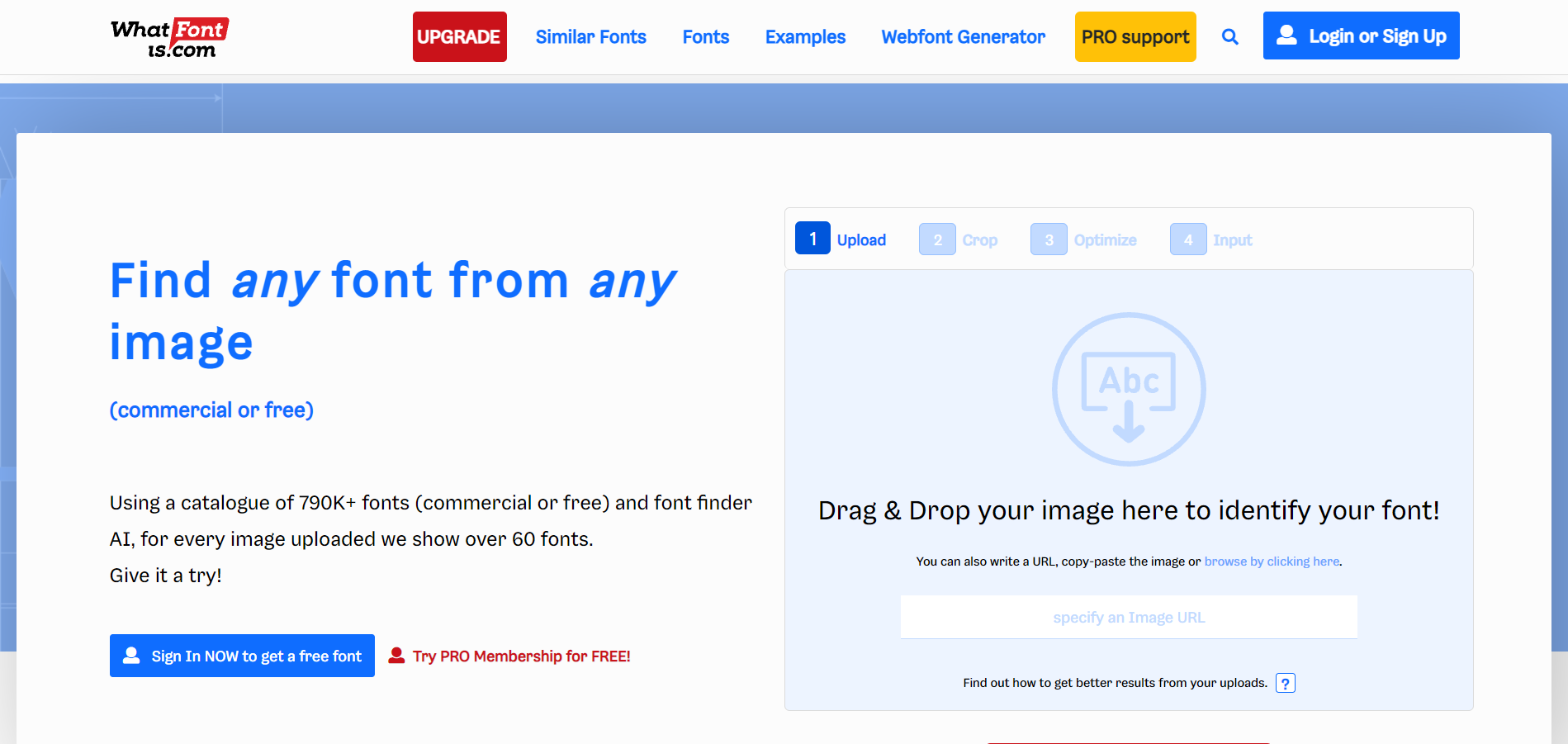
WhatFontis использует тот же принцип, что и WhatTheFont. Однако есть одна особенность: при загрузке можно уточнить, темнее ли фон изображения, чем буквы. Также можно задать фильтры для поиска, например, искать похожие варианты только среди бесплатных шрифтов.
Требования к картинке во многом совпадают с WhatTheFont, главное отличие в максимальном количестве букв на картинке – здесь их может быть не более 10. Если изображение не подходит, сайт предлагает отредактировать его онлайн.
Официальная страница: WhatFontis
FontDetect (FontMassive)
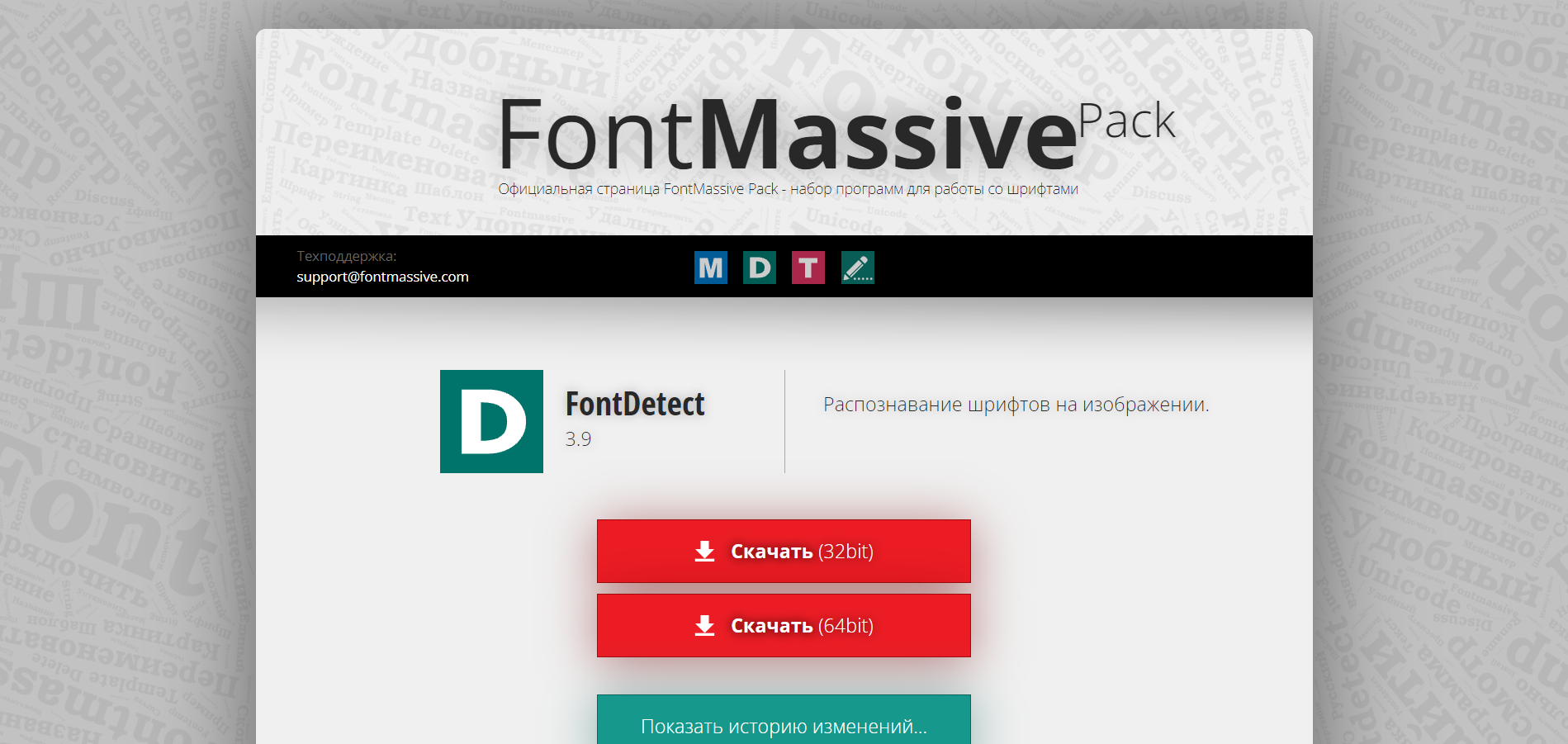
FontDetect – это бесплатная программа на Windows, которая ищет подходящие варианты среди уже имеющихся на компьютере шрифтов, поэтому выбор может быть сильно ограничен. Но зато приложение умеет распознавать кириллицу.
Ссылка на скачивание: FontDetect
Identifont
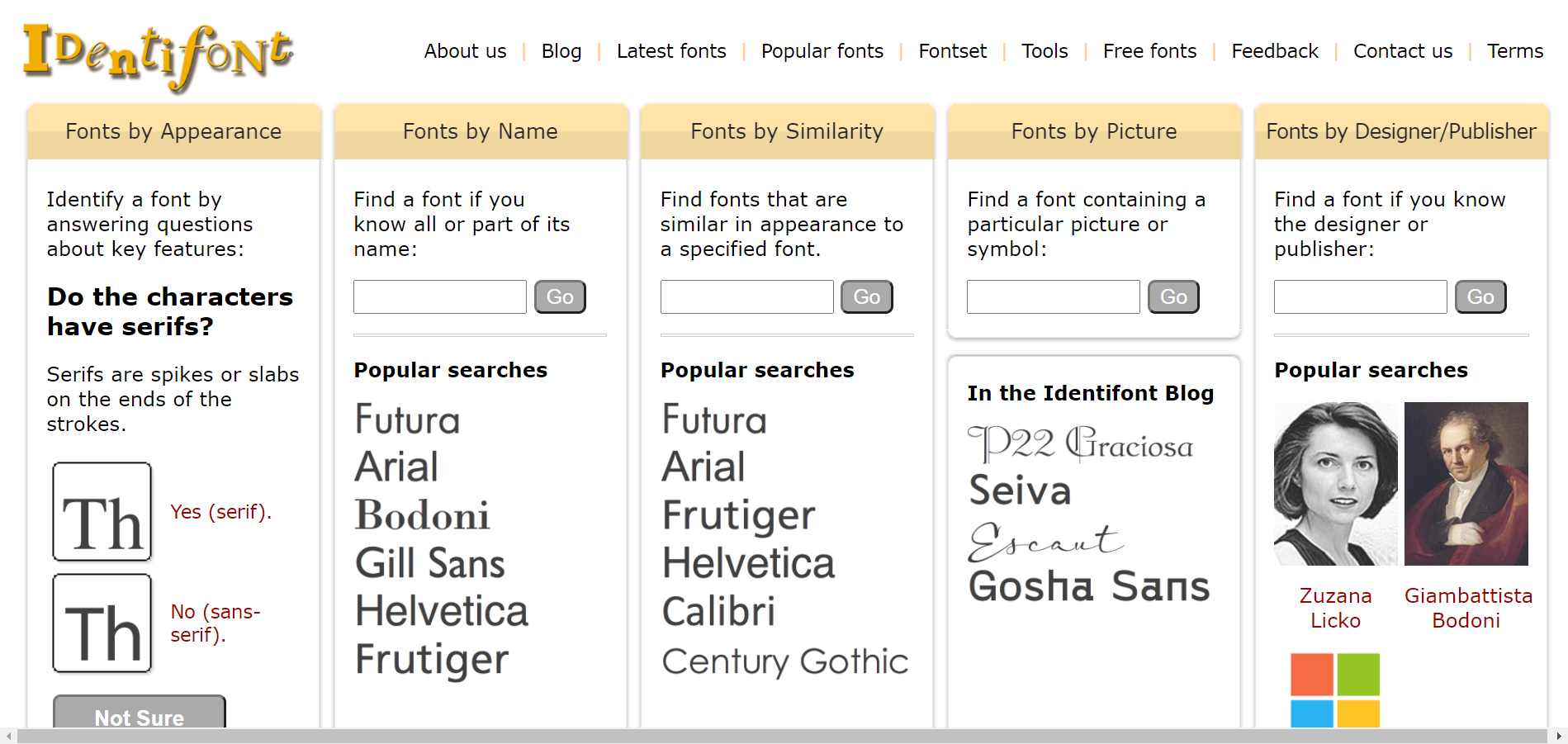
Identifont – интересный сервис с необычным алгоритмом. На него не нужно загружать изображение со шрифтом, ведь сайт предлагает найти подходящие варианты с помощью перебора характерных признаков. Чтобы получить результат, нужно ответить на несколько вопросов.
Также Identifont предлагает искать шрифт по названию или какой-нибудь характеристике (компании-издателю или фамилии дизайнера). Кроме того, можно ввести название уже известного шрифта и подобрать похожие на него варианты.
Официальная страница: Identifont
FontSpring
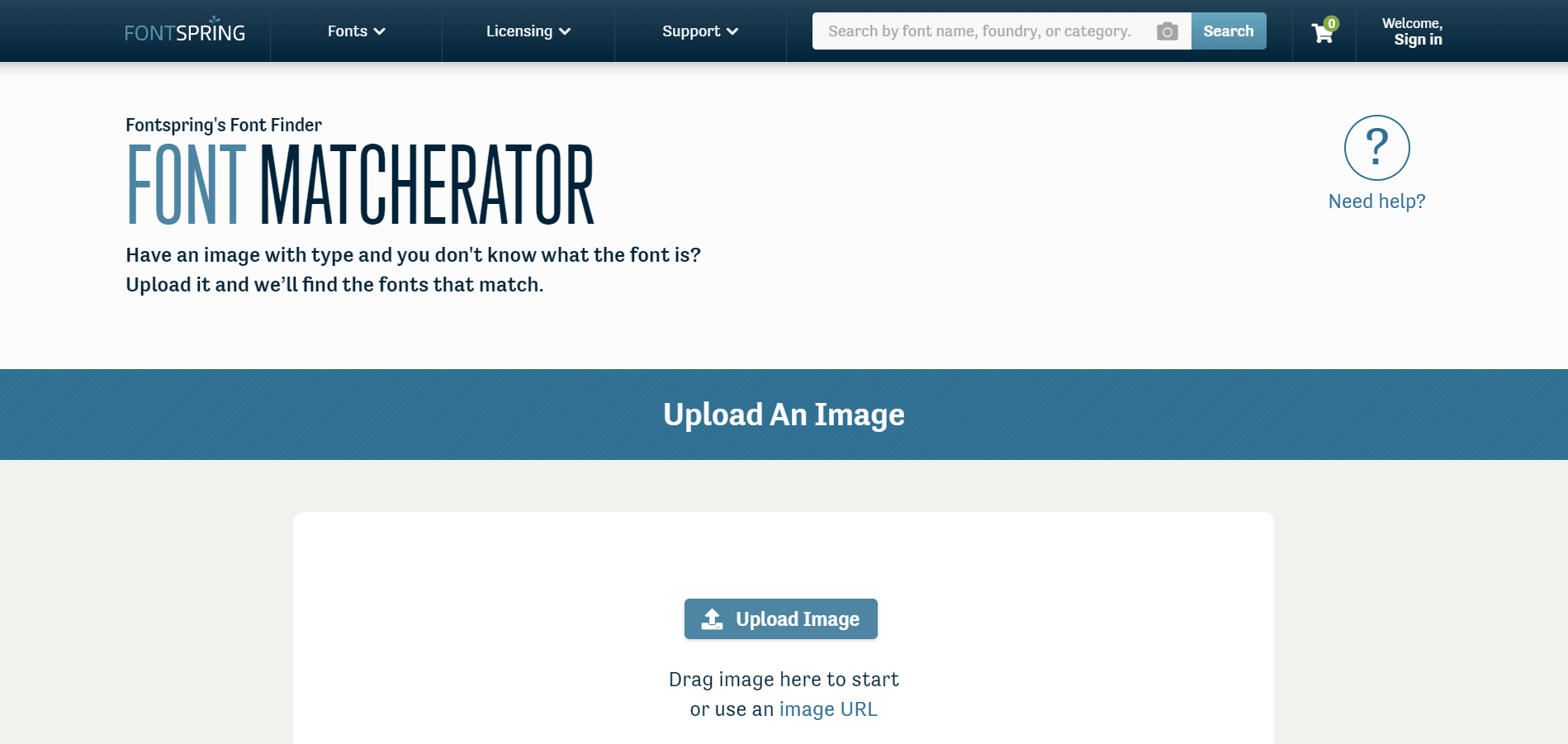
Данный сервис по своему функционалу похож на уже упомянутый ранее WhatTheFont. При этом у него есть несколько специфических особенностей, например, на сайте есть фоторедактор, который позволяет обрабатывать текст для наилучшего распознавания шрифта в режиме онлайн. Кроме того, на FontSpring можно добавлять характеристики для загружаемой картинки, чтобы лучше идентифицировать шрифт.
Официальная страница: FontSpring
FontMatch
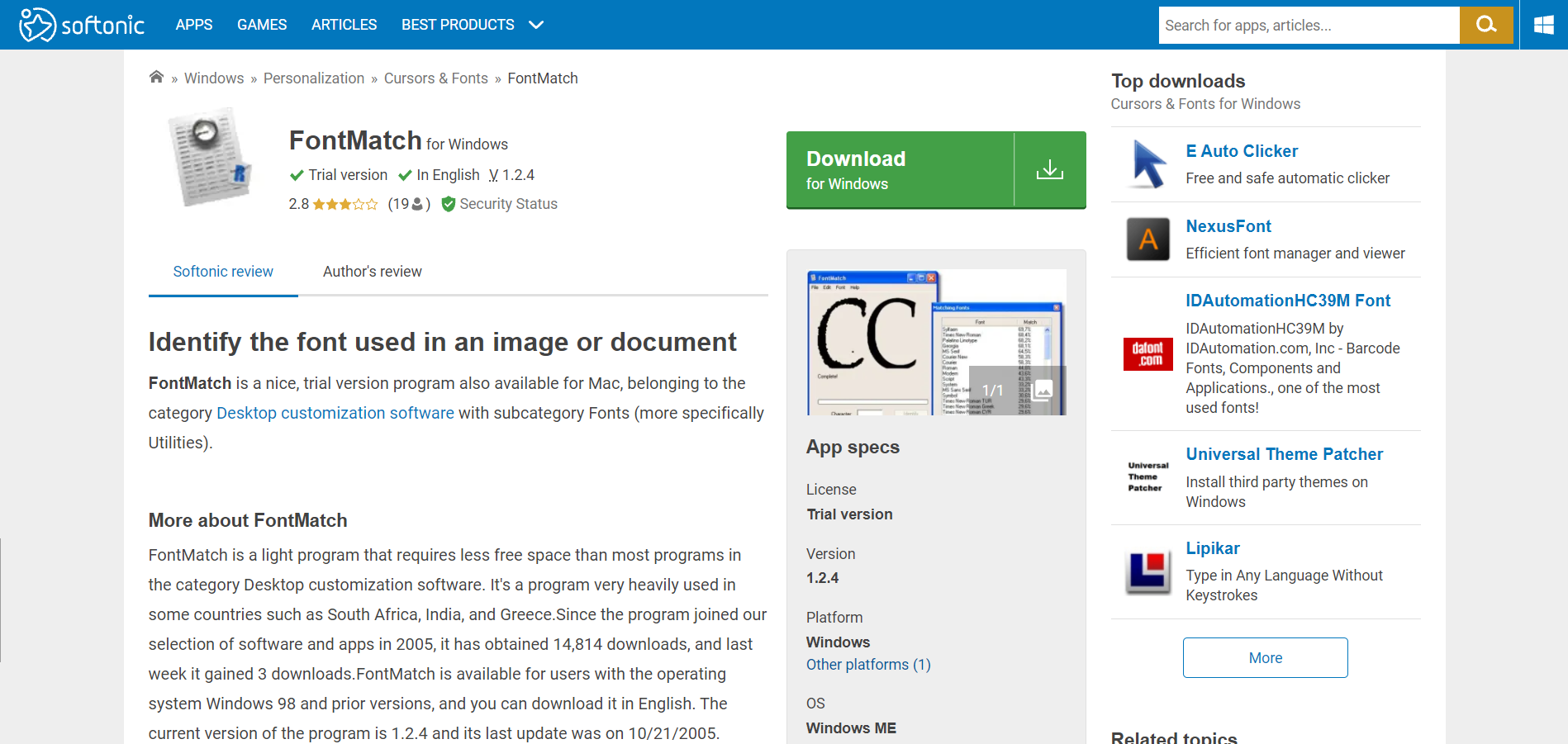
FontMatch – это приложение, которое изначально было разработано для ОС Windows, но позже разработчики выпустили программу и для macOS. Поиск по картинке здесь происходит аналогично другим сервисам: загружаем картинку и запускаем анализатор приложения, в результате которого будет отображен список похожих шрифтов. Из минусов: англоязычный интерфейс, но разобраться в нем не составит никакого труда даже тому, кто совсем не знает языка.
Ссылка на скачивание: FontMatch
FontSquirrel
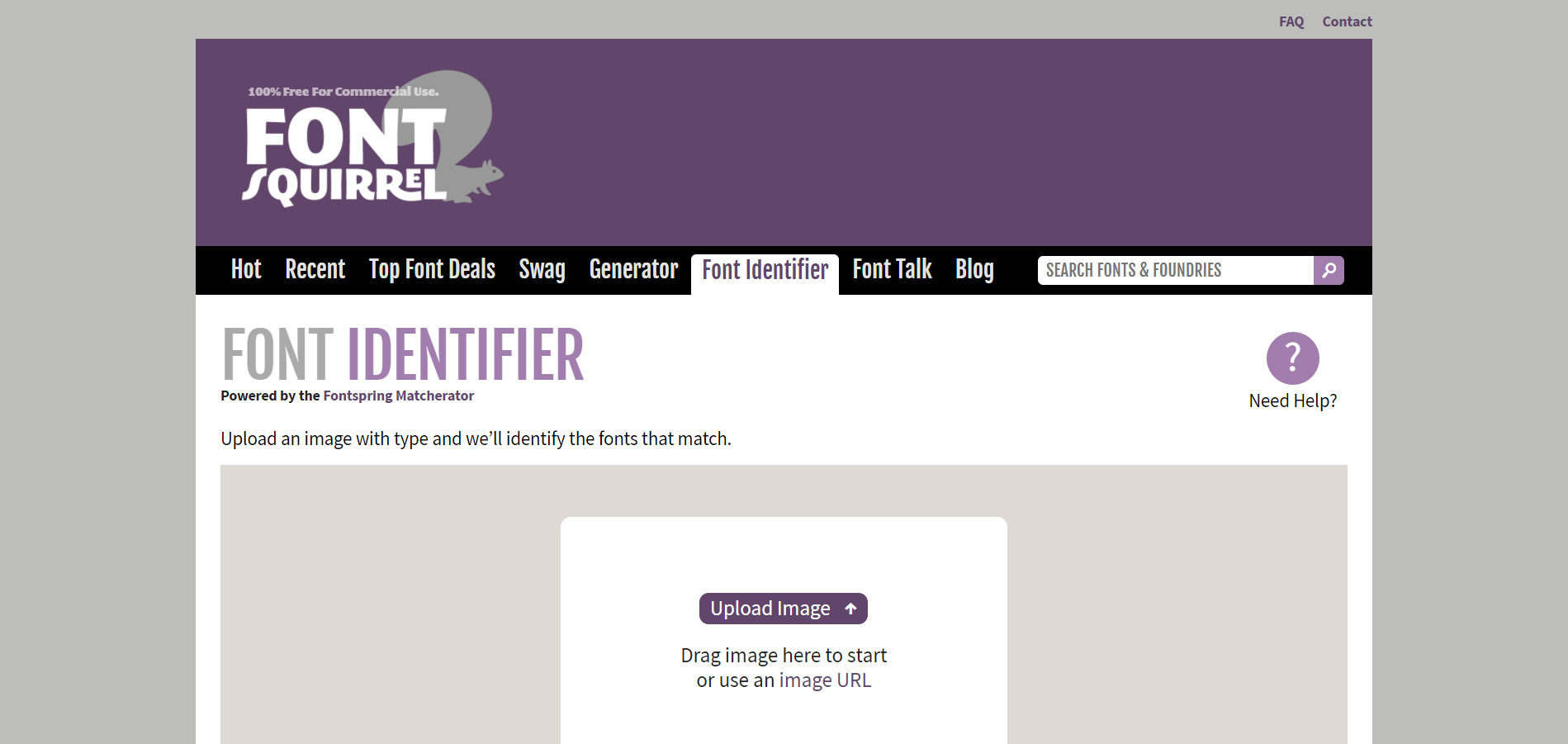
Последний сервис, о котором я расскажу – Font Squirrel. Это еще один англоязычный ресурс для поиска шрифта онлайн. Как и в случае со многими сервисами, он позволяет не просто распознать нужный шрифт, но и сразу скачать его из базы: бесплатно или платно.
Официальная страница: Font Squirrel
Как определить шрифт на кириллице
Определяем кириллический текст
Поиск шрифтов, основанных на латинице, уже набрал достаточные обороты и это неудивительно, так как латинский алфавит является основой письменности современного английского языка и других языков германской группы.
Определить шрифт, который основан на кириллице, по картинке онлайн с помощью вышеописанных сервисов не получится.
В этом случае придется проявить креативность и, например, поискать в базах с соответствующими стилями или использовать крупные поисковики типа Google и Яндекс, если вы ищите вид написания, использованный на каком-нибудь постере.
Также можно воспользоваться помощью дизайнеров на специализированных ресурсах. Например, сайте ФонтМассив.
Каким образом определить русский шрифт по картинке
Текущая конъюнктура такова, что имеющиеся в сети сервисы для определения шрифта online имеют исключительно зарубежное местоположение. Это означает, что они акцентированы на латиницу, и плохо определяют кириллические символы.
Осознавая подобный «латинский» акцент, ряд мировых стран (Китай, Япония, страны ближнего Востока и др.) направили свои усилия на создания собственных веб-ресурсов, обслуживающих особенности их собственных шрифтов. В России такие ресурсы на данный момент отсутствуют, как и не слышно об их появлении в ближайшем будущем.
Потому при определении русского шрифта на картинке онлайн нам необходимо ориентироваться на те англоязычные ресурсы, которые лишь частично распознают кириллический шрифт. Нам также помогут различные сетевые форумы, завсегдатаи которых помогут идентифицировать нужный нам вариант.
При этом ряд пользователей идут на различные ухищрения, позволяющие опознать кириллический шрифт. В частности, из кириллического слова вырезаются похожие к латинским буквам (например, О, А, С, Е и другие), после чего изображение с такими буквами загружается на «латинский» сайт. Сайт опознает схожий латинский фонт, который и может быть использован в будущем.
Сама работа с автоматическими идентификаторами шрифтов строится по стандартным лекалам. Вы переходите на такой сайт, загружаете на него ваш шрифт. При необходимости помогаете ресурсу идентифицировать отдельные буквы (вписав их в соответствующие ячейки чуть ниже), и кликаете на кнопку выведения результата.
При необходимости помогите ресурсу в определении отдельных букв
Давайте разберёмся, какие ресурсы нам могут помочь опознать русское оформление букв в режиме онлайн.
WhatTheFont
Это давний сервис, но единственное его преимущество на данный момент – возможность распознать мелкий шрифт. В него можно загрузить даже макет сайта, и если шрифт хоть чуть больше основного, он нормально загрузится и считается.
В общем, требования к картинке довольно мягкие – это не обязательно должен быть логотип в хорошем разрешении, состоящий из крупных букв, но даже просто макет с мелкими буквами.
Остальные сервисы воспринимают только картинки большого размера с крупным шрифтом.
Итак, попробуем воспользоваться сервисом.
Мы будем расшифровывать довольно крупный шрифт, просто чтобы остальные сервисы тоже могли сработать на этой картинке. Картинка 960×640 пикселей.
- Переходим сюда https://www.myfonts.com/WhatTheFont/
- Перетаскиваем из проводника картинку на открывшуюся область:
Перетащили картинку, появилась рамка
- Появляется рамка, она охватывается предлагаемую для распознавания область картинки, ее можно передвинуть и сузить либо расширить.
- Жмем синюю кнопку и получаем набор предлагаемых вариантов (очень много, все платные).
- Нужный шрифт не найден.
Набор вариантов
У сервиса есть второе преимущество – в нем можно отыскать некоторые кириллические шрифты.
Как распознать текст онлайн с помощью Whatfontis.com
Англоязычный ресурс whatfontis.com может похвалиться огромной базой коммерческих и бесплатных шрифтов, а также развитым AI для их поиска. Авторы ресурса обещают найти 60 платных и 60 бесплатных шрифтов-аналогов для каждого загруженного пользователем шрифта. Ресурс имеет не только инструментарий для идентификации шрифтов онлайн, но и форум, на котором вы найдёте помощь людей.
При этом функционал ресурса в последнее время был существенно переработан, улучшены возможности для поиска нужного шрифта, ускорен сам процесс поиска, система приобрела ещё более автоматизированный характер.
Выполните следующее:
- Перейдите на whatfontis.com;
-
Кликните на «Browse» для загрузки картинки со шрифтом на ресурс;
Кликните на «Browse» для загрузки изображения со шрифтом на ресурс
- После загрузки картинки сервис предложит вам помочь с идентификацией отдельных букв (достаточно 4-10 букв). Введите их правильные значения под каждой из предложенных букв ниже. Затем нажмите на «Continue»;
- Просмотрите полученные результаты с возможностью сохранения нужно шрифта (кнопка «Download»).Сохраните нужный шрифт с помощью сервиса Whatfontis.com
«IdentiFont» сервис для поиска шрифта
Особенностью сервиса «IdentiFont» является возможность определить шрифт по наводящим вопросам, которые сервис вам задаст. При этом сайт использует англоязычный интерфейс, что существенно ограничивает возможности русскоязычного пользователя.
Данный сайт обладает пятью уникальными инструментами:
- «Fonts by Appearance» (идентификация шрифта по внешнему виду);
- «Fonts by Name» (определение шрифта по названию или части названия);
- «Fonts by Similarity» ( по схожести);
- «Fonts by Picture» (поиск почерка по картинке);
- «Fonts by Designer/Publisher» (по имени создателя или издателя).
Выбрав один из предложенных пяти инструментов вы сможете опознать нужный шрифт онлайн.
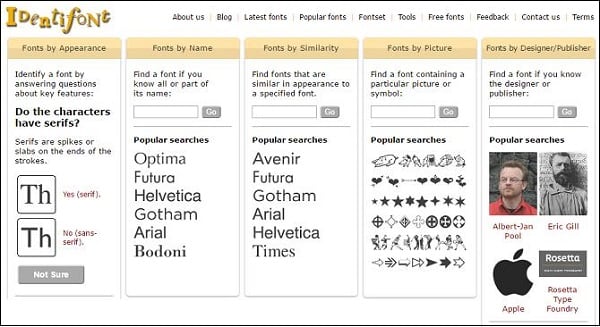
Рабочее окно сервиса «IdentiFont»
Англоязычный сервис для определения шрифтов Fontsquirrel.com
Данный сервис по своему функционалу похож на уже упомянутый мной «WhatTheFont», позволяя определить шрифт. При этом он имеет ряд специфических особенностей, в частности, на сайте имеется фоторедактор, позволяющий обрабатывать текст для лучшего распознавания шрифта в режиме онлайн. Кроме того, вы можете добавлять характеристики для загружаемой вами картинки для лучшей идентификации шрифта.
- Для работы с ресурсом перейдите на fontspring.com.
- И нажмите на кнопку «Upload Image» для загрузки картинки с нужным шрифтом на ресурс.
- Разместите нужный вам текст с картинки в центре рамки и нажмите на кнопку «Matcherate It!» внизу (процедура de facto идентична вышеописанному ресурсу «FontSquirrel»).
- Вы получите результат со списком найденных совпадений.
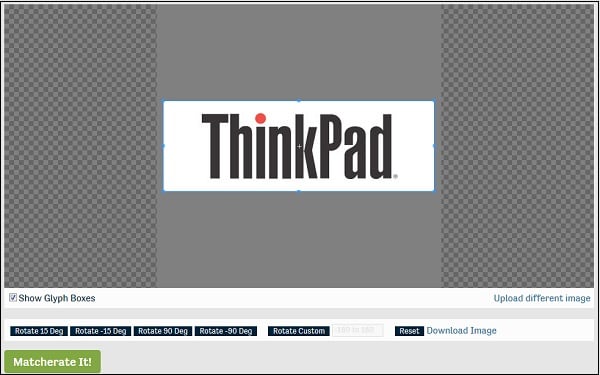
Рабочее окно сервиса «FONTSPRING»
Лучшие сервисы для распознавания шрифта
Когда вам понравился определенный шрифт на изображении, его хочется найти как можно скорее. Зачем тратить время на поиск сервисов, которые помогут определить шрифт, когда мы собрали несколько лучших в одном месте? Запоминайте и пользуйтесь, когда это понадобится.
WhatTheFont
Англоязычный сервис, являющийся одним из самых популярных в интернете.
- Для начала необходимо пройти простую процедуру регистрации на сайте WhatTheFont.
- Когда аккаунт уже есть, можно загружать файл и начинать распознавание шрифта в режиме онлайн.
- В процессе поиска вам высветится изображение, вам нужно будет понять, верно ли сервис распознал буквы на изображении. Если да, тогда сайт продолжит поиск, если нет, вам нужно будет самостоятельно внести корректировки.
- После удачного поиска, сервис предложит вам скачать на компьютер найденные шрифты.
IdentiFont
Еще один не менее популярный сайт, который распознает шрифты онлайн. Как и первый, IdentiFont хвалят пользователи интернета за быстрый поиск шрифта по предоставленному изображению. Отличительное преимущество данного сервиса заключается в том, что поиск здесь можно осуществлять даже если у вас нет изображения со шрифтом, но вы помните, как он выглядит. В таком случае вам предстоит ответить на несколько вопросов, где нужно указать все максимально точно. Возможно, это не самый удобный способ, но он выручает, когда других вариантов нет. Также, у сервиса есть и еще одна приятная особенность. Поиск шрифтов можно осуществлять даже по характеристикам, частичному названию или по дизайнерам, которые их разрабатывали.
WhatFontIs
Сайт WhatFontIs включает в себя огромную, обширную базу знаний. Здесь собрано 550 000 как бесплатных, так и коммерческих шрифтов.
В процессе поиска задействованы алгоритмы искусственного интеллекта, который в результате сможет выдать около 50 решений. Уже исходя из полученных результатов пользователь подберет то, что ему нужно.
Fontspring Matcherator
Интернет-сервис под названием Fontspring Matcherator имеет более широкий спектр функций, которые отсутствуют у его конкурентов. У него имеются специальные теги, благодаря которым можно сократить итоговые результаты поиска. Представленные на сайте материалы доступны для покупки, если это необходимо. Для работы необходимо:
Простой сервис для определения шрифтов в интернете по изображений.
Ресурсы для визуальной идентификации
Кроме автоматических идентификаторов, есть также ресурсы, позволяющие найти нужный кириллический шрифт онлайн, что называется, «на глаз». Принцип их работы состоит в следующем. Вы переходите на такой ресурс, вбиваете в специальное поле какое-либо русское слово (фразу), и просматриваете варианты надписей данной фразы на разных кириллических шрифтах. Сравниваете с оригиналом и находите точное совпадение.
Среди таких ресурсов отметим следующие:
| Ссылка: | Описание: |
| catalog.monotype.com | Англоязычный ресурс, работающий и с кириллическими шрифтами. Ваше слово набирайте в поле «TYPE YOUR TEXT». |
| fontov.net | Популярный отечественный ресурс с большой базой шрифтов. Визуальная идентификация работает схожим образом с другими аналогами. Вводите нужную фразу в соответствующее поле на сайте, и нажимаете справа на «Ок». Сервис позволяет скачать понравившийся шрифт на ваш ПК. |
| fonts-online.ru | Ещё один отечественный сервис с множеством бесплатных шрифтов. Поле для ввода вашей фразы находится справа. |
| fonts.by | Несмотря на обилие кириллических шрифтов, форма для ввода своего слова для поиска здесь отсутствует. Придётся искать среди шрифтов самостоятельно, с обилием затраченного времени. |
Ищите ваш шрифт на fonts.by
Онлайн-сервисы
Как убрать большой шрифт на компе. как уменьшить шрифт на компьютере: все о настройке шрифтов. как уменьшить шрифт на компьютере с помощью клавиатуры Чтобы узнать название шрифта, не устанавливая при этом специальные программы, достаточно зайти на один из онлайн-ресурсов, которые созданы для этих целей. Большинство подобных площадок англоязычные, однако разобраться, как ими пользоваться, не сложно. Если вы не понимаете значения какой-либо фразы, воспользуйтесь онлайн-переводчиком или просто действуйте по нашей инструкции.
WhatTheFont
Сервис WhatTheFont хорош тем, что для работы с ним не требуется регистрация. Это значительно упрощает и ускоряет процесс поиска. Но, к сожалению, при поиске кириллических шрифтов он не всегда выдает корректные результаты.
Порядок работы:
- Откройте сайт.
- В правом верхнем углу нажмите на надпись «WhatTheFont» и во всплывшем меню выберите «WhatTheFont», как показано на рисунке.
- Перетащите изображение с искомым шрифтом в пунктирный прямоугольник или нажмите на подчёркнутый текст, чтобы выбрать его из галереи устройства.
- После того как картинка будет загружена, программа предложит вам выделить шрифт для распознавания. Выделите нужную область и нажмите на синюю стрелочку.
- Распознавание шрифта длится от нескольких секунд до минуты. После завершения поиска вам будет предложено несколько вариантов шрифтов на выбор. Выберите наиболее подходящий и скопируйте его название.
- При желании можно сразу же приобрести понравившийся шрифт на сайте за определённую плату.
FONT IDENTIFIER от Font Squirrel
FONT IDENTIFIER , как и предыдущий сервис, имеет англоязычный интерфейс и работает без регистрации. Кроме того, здесь есть фоторедактор, с помощью которого можно обработать картинку для упрощения распознавания символов.
FONT IDENTIFIER качественно распознает и латинские, и русские буквы.
Чтобы определить название выбранного шрифта, сделайте следующее:
- Зайдите на сайт. На горизонтальной панели меню выберите пункт «FONT IDENTIFIER».
- Нажмите кнопку «Upload Image» и загрузите скриншот изображения.
- Выделите текст для распознавания в специальную рамку. Для регулировки границ используйте левую кнопку мыши.
- Нажмите кнопку «Matcherate It!», расположенную в нижней части окна, и дождитесь результатов.
- Сравните предложенные варианты с первоначальной версией (она будет размещена в центре экрана).
- Скопируйте название понравившегося шрифта в буфер обмена или сразу загрузите его с сайта.
На Font Squirrel представлены как платные, так и бесплатные шрифты.
Fontspring
Англоязычный сайт Fontspring также имеет большую базу образцов. Определить название понравившегося шрифта с его помощью очень просто:
- Откройте страницу поиска.
- Нажмите кнопку «Upload Image» и загрузите картинку для распознавания.
- Выделите область с нужным текстом и нажмите зелёную кнопку «Matcherate It!».
- После поиска сервис предложит несколько вариантов шрифтов, похожих на заданный. Выберите лучший.
IdentiFont
Работа сервиса IdentiFont несколько отличается от остальных. Он предлагает несколько вариантов поиска шрифта: по картинке или символу (Fonts by Picture), по имени дизайнера (Fonts by Designer), по внешним признакам (Fonts by Similarity), по части названия (Fonts by Name) или с помощью наводящих вопросов (Fonts by Appearance).
IdentiFont также представлен на английском языке. Порядок использования функции поиска по картинке аналогичен предыдущим.
Текстовые инструменты
Identifont
Сервис под названием Identifont использует другой интересный подход к решению задачи. Вместо загрузки изображений здесь вам предлагается ответить на несколько наводящих вопросов по искомому шрифту: наличие засечек, формат букв «J», «Q» и символа «$» и др.
Весь этот процесс изначально кажется достаточно сложным, но у него есть 2 неоспоримых преимущества: он подходит, если у вас не изначального изображения с желаемой типографикой; может привести вас к весьма неожиданным приятным вариантам, о которых изначально даже и не задумывались.
Bowfint Printworks
Сайт Bowfint Printworks пригодится, если вы пытаетесь узнать шрифт онлайн с засечками из семейства Serif. Здесь задается ряд вопросов по форме глифов для некоторых элементов шрифта (см. скриншот выше). Этот ресурс по специфике похож на предыдущий, но в работе он быстрее, т.к. все задания сразу отображаются на одной странице без переходов. Если у вас что-то не получилось, можете написать автору проекта на почту. Здесь также содержатся руководства Script, Bauhaus-style, Sans Serif и Serif, и Lined.
Форумы и опросники
Этот не автоматизированный подход, но он иногда хорошо работает. Чтобы определить тот или иной шрифт, попросите помощи у специалистов из данной ниши. Местом их обитания могут быть как специализированные форумы, так и просто “ответвления” на популярных веб-сервисах.
Например:
- Раздел Typeface Identification на Quora – одном из крупнейших порталов по вопросов-ответов (он там, судя по всему, далеко не один).
- Группа typeid (Flickr Typeface Identification) на популярном фотохостинге Flickr – аналогично нужно добавить любую картинку и ожидать подсказки от пользователей. Обновления были недавно, значит группа активна.
- Typophile – сообщество экспертов, где вы можете загрузить свое изображение для получения “помощи из зала”.
Определяем шрифт на фото с помощью WhatTheFont
Один из самых простых способов распознать шрифт – зайти в онлайн-сервис, загрузить туда картинку и получить результат. Чаще всего подобные инструменты позволяют идентифицировать практически любой шрифт. Однако все зависит от используемого сервиса, например, WhatTheFont позволяет найти лишь тот шрифт, который есть в его фирменном магазине.
Сейчас все покажу на примере:
- Открываем онлайн-инструмент WhatTheFont и загружаем в него картинку со шрифтом, который мы хотим найти. Выделяем нужную нам область и нажимаем на стрелочку внизу. Рекомендую выбрать одно слово либо использовать предложенный вариант: сервис автоматически выделяет нужное слово после загрузки картинки.
- В результате получаем список похожих шрифтов, которые есть на WhatTheFont.
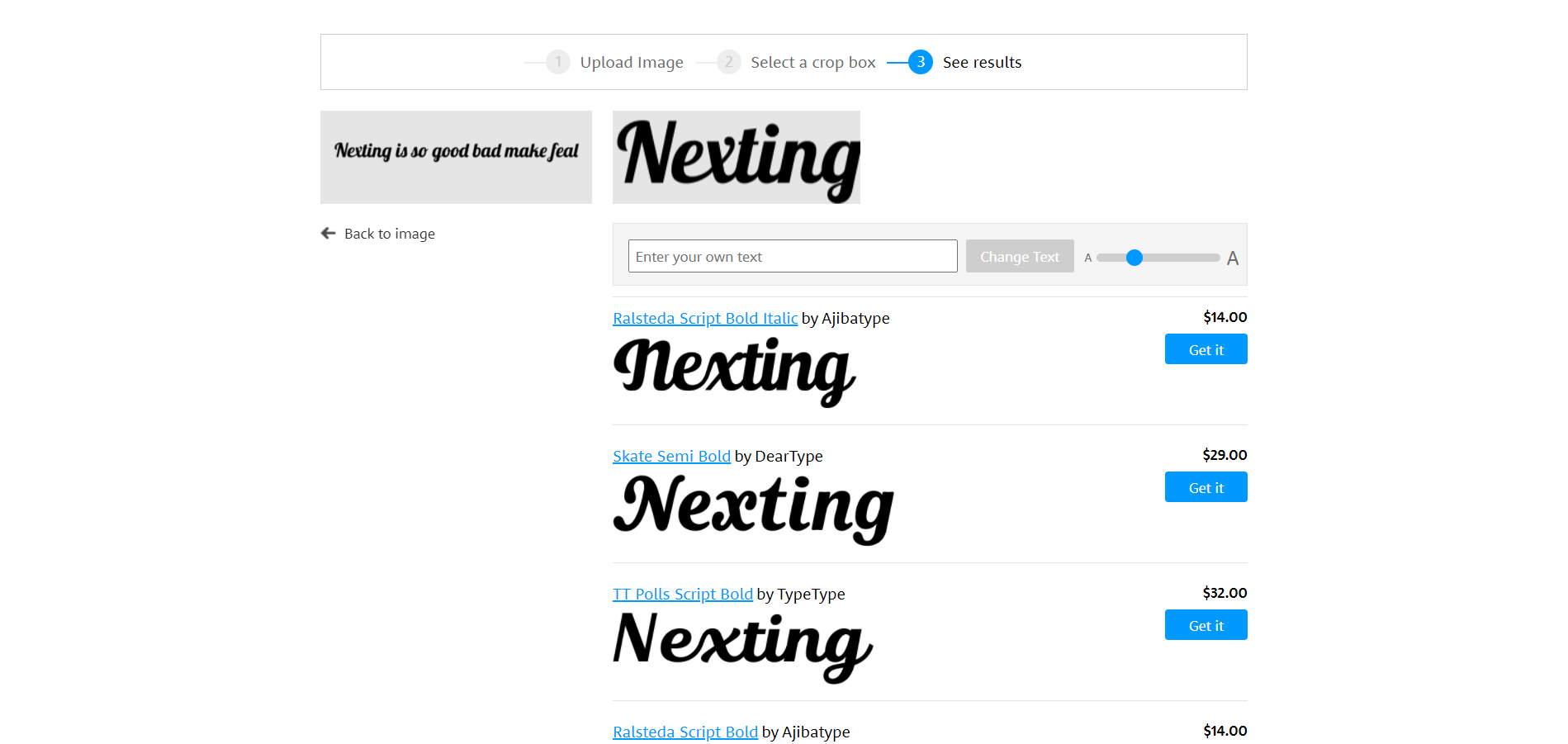
Я использовал популярный шрифт Lobster и решил проверить, найдет ли сервис его. К сожалению, в результатах отобразилось не то, что ожидалось. Как я уже говорил, WhatTheFont позволяет найти лишь тот шрифт, который есть в базе. Так что вердикт такой: это отличный сервис, если вы ищете шрифт из базы данного сервиса. Во всех других случаях – лучше использовать альтернативные способы.
А для тех, кому понравился данный сервис, я покажу, как пользоваться им на телефоне. Результат будет тот же, но вот функционал у официального приложения чуть-чуть отличается.





